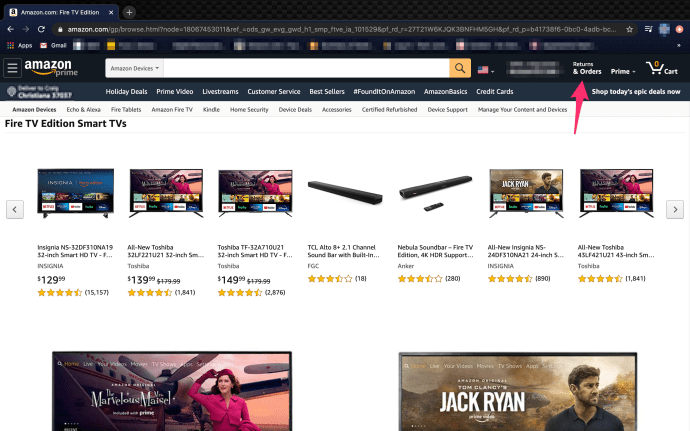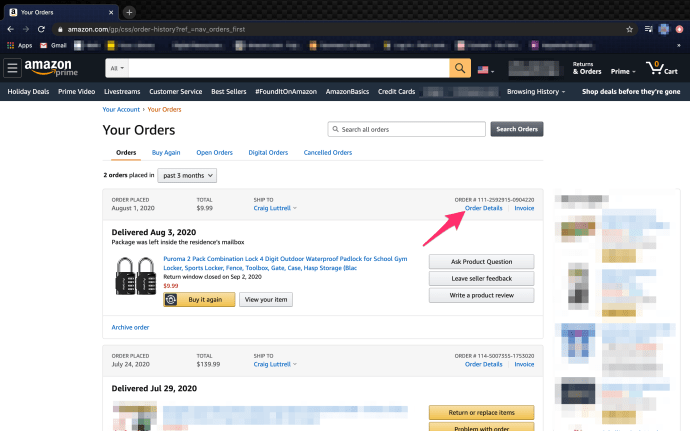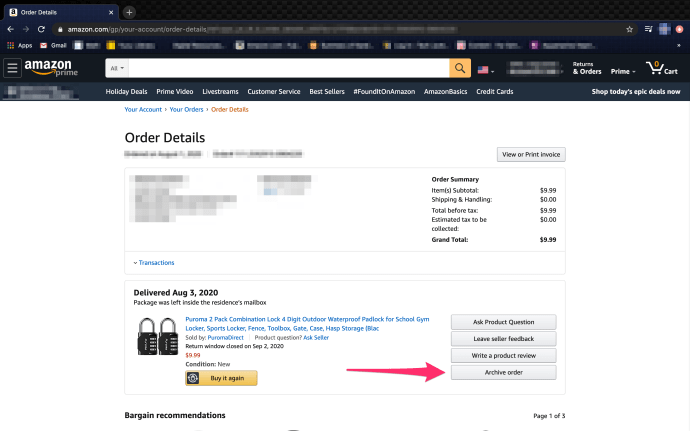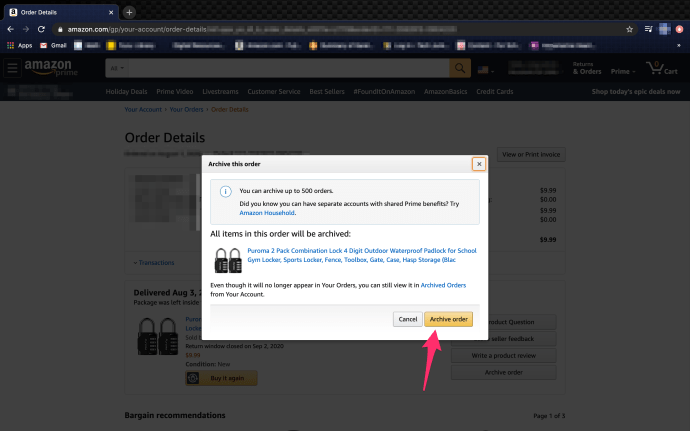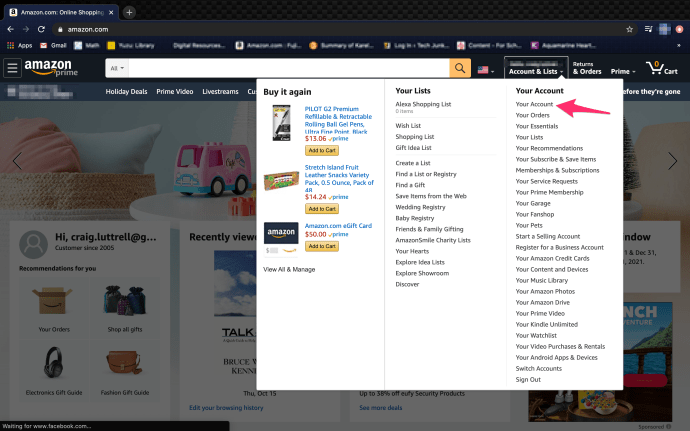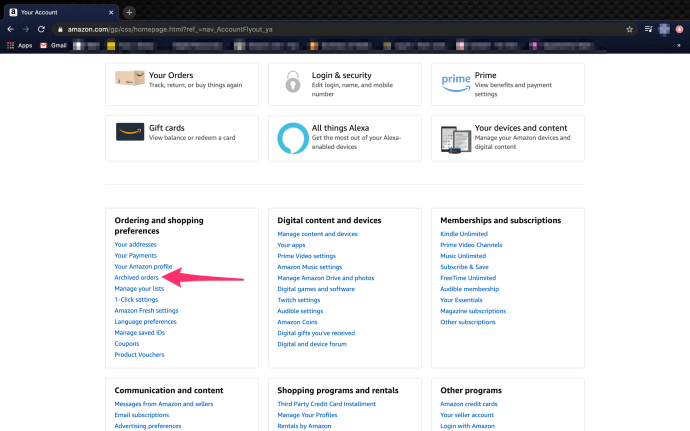Amazon'da bir sipariş verdiğinizde, sipariş, hesap geçmişinizin bir parçası olarak kaydedilir. Bu, geçmiş siparişleri kolayca bulmanızı ve daha önce satın aldığınız ürünleri yeniden sipariş etmenizi sağlar. Sipariş geçmişinizi silemezsiniz, ancak arşivleyebilirsiniz. Siparişleri arşivlemek, geçmiş siparişleri gizler, ancak bunlar yine de hesabınıza bağlıdır.
Siparişlerinizden herhangi birini arşivlediyseniz, onlardan herhangi bir şeyi yeniden sipariş etmek istemeniz durumunda bu siparişleri nasıl görüntüleyeceğinizi bilmek faydalı olacaktır. Ancak Amazon, arşivlenmiş siparişlerinizi bulmayı oldukça zorlaştırıyor.
Neyse ki, onları bulmak oldukça kolaydır - onlara ulaşmak için birkaç adımı izlemeniz yeterlidir. Arşivlenmiş Amazon siparişlerinizi nasıl görüntüleyebileceğinize bir göz atalım.
Arşivlenmiş Siparişler Nedir?
Arşivlenmiş siparişler, Amazon hesabınızda artık görmek istemediğiniz siparişlerdir. Amazon'daki siparişler otomatik olarak arşivlenmez, bu nedenle onları manuel olarak taşımanız gerekir. Siparişlerinizi taşıma süreci inanılmaz derecede basit ve basittir.

Amazon hesabını da kullanan biri için gizli bir hediye satın aldıysanız, daha az belirgin hale getirmek için siparişi arşivleyebilirsiniz. Bir işletme işletiyorsanız ve hakkında bilgi toplamış olduğunuz siparişleri kaldırmanız gerekiyorsa, bu sizin için bir seçenektir.
Başka kimsenin görmesini istemediğiniz bir öğe satın aldıysanız, ayrıntıları gizlemek için bu seçeneği kullanın. Amazon'un gizliliği koruması için arama geçmişinizi de kaldırmanız gerekir.
Amazon'da siparişleri arşivlemek, bilgileri silmez, yalnızca arka yazıcıya taşır. Arşivleme de kalıcı değildir, siparişleri istediğiniz gibi arşiv klasörüne ve arşiv klasöründen taşıma seçeneğiniz vardır.
Amazon Siparişleri Nasıl Gizlenir
Daha önce Amazon'da sipariş verdiyseniz, hesabınızda oturum açın ve ana sayfaya gidin. Bir siparişi gizlemenin birden fazla yolu vardır, ancak en basit olanı olan arşivlemeye bağlı kalalım.
Geçmiş bir siparişi arşivlemek için şu talimatları izleyin:
- Amazon'da oturum açın.
- Tıklamak İade ve Siparişler sağ üst köşede.
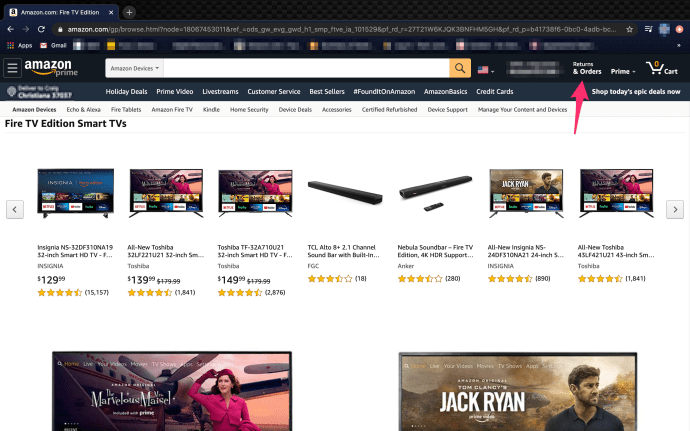
- Arşivlemek istediğinizi bulana kadar siparişleriniz arasında gezinin.
- Tıklamak sipariş detayları söz konusu siparişin yanında.
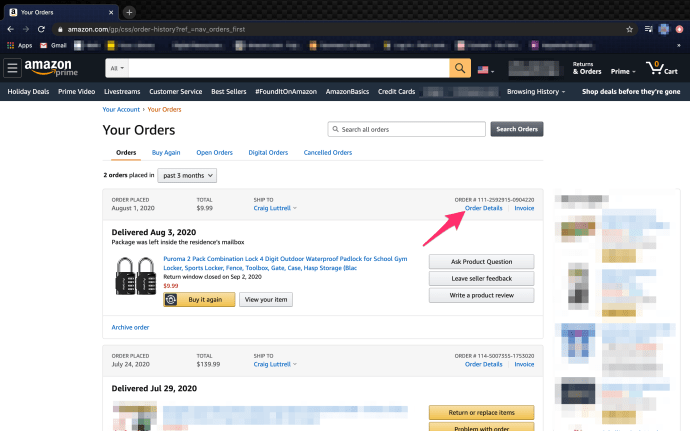
- Tıklamak Arşiv Sırası.
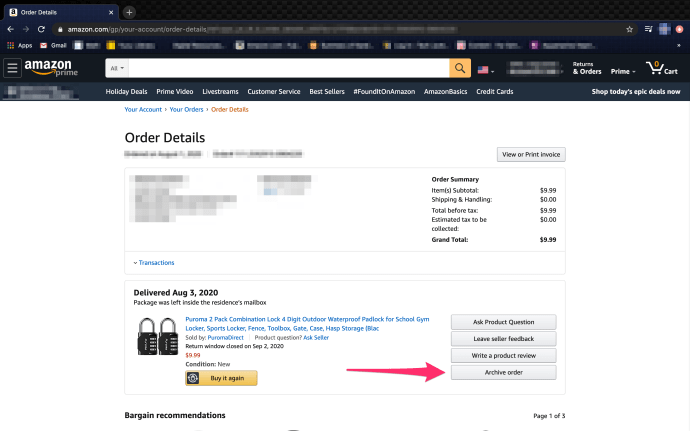
- Tıklayarak onaylayın Arşiv Sırası Yeniden.
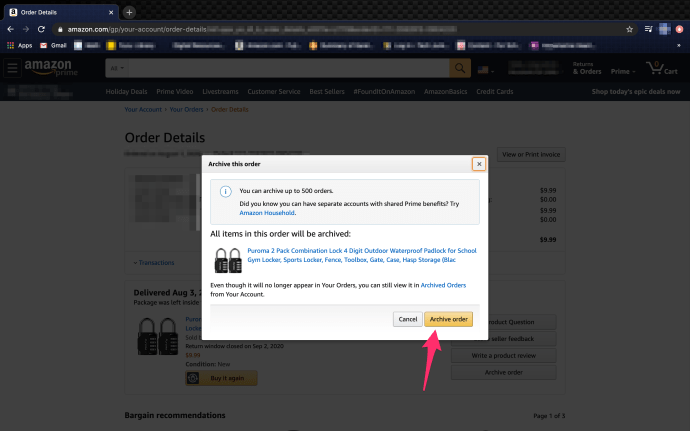
Bu, geçmişte sipariş ettiğiniz ürünleri gizlemek için hızlı ve basit bir çözüm olsa da, Amazon'un hesap bilgilerinizi kalıcı olarak silmesini sağlamanın başka yolları da vardır. Kullanıcı gizliliği yasaları sayesinde şirket, hesabınızla ilgili ayrıntıları size sağlayacak veya bazı bilgileri kalıcı olarak silmenize izin verecektir.
Aksi takdirde hesap bilgilerinizi silmeden sadece siparişleri gizlemek istiyorsanız bu işlem işinize yarayacaktır.
Amazon'da Arşivlenmiş Siparişlerinizi Nasıl Bulursunuz?
Endişelenmeyin, arşivlenmiş siparişleriniz hala orada. Daha önce de belirtildiği gibi, Amazon hesabınızı devre dışı bıraksanız bile asla kaybolmazlar.
Arşivlenen siparişlere erişmek için:
- Amazon hesabınıza giriş yapın.
- üzerine gelin Hesaplar ve Listeler sağ üst köşedeki açılır menü.
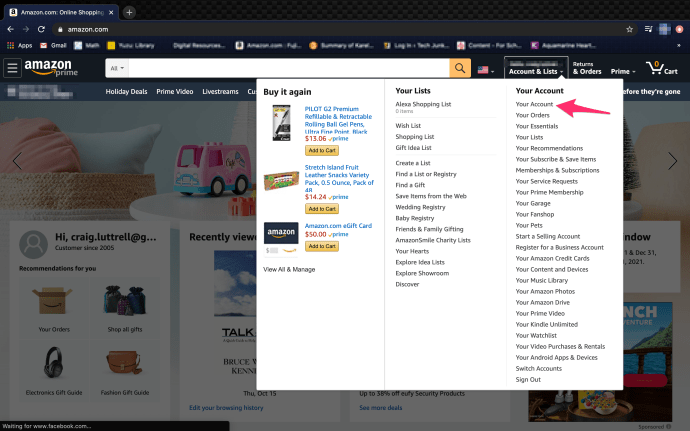
- Seçme Hesabınız açılır menüden.
- Tıklamak Arşivlenmiş siparişler içinde Sipariş ve alışveriş tercihleri alt bölüm.
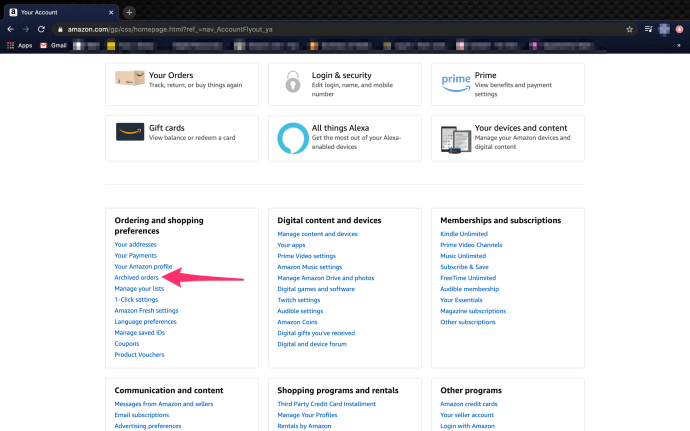
Siparişinizi standart siparişler sayfasına geri taşımak isterseniz, sol alt köşedeki "Siparişi Arşivden Çıkar"ı tıklamanız yeterlidir. Bunu onaylamanıza gerek yoktur, seçeneğe tıkladığınızda siparişiniz, siparişler sekmesindeki hak ettiği yere geri döner.
Amazon Arama Geçmişinizi Nasıl Gizlersiniz?
Yukarıdaki yöntem, siparişlerinizi 'son siparişler' listenizden kaldıracak olsa da, Amazon'daki tarama geçmişiniz aramalarınızı göstermeye devam edecek ve bu da birisinin siparişlerinizi gözetlemesini kolaylaştıracaktır.
Amazon geçmişinizi silmek için hesabınıza giriş yapın, ardından Amazon ana sayfasının sağ üst köşesindeki "Gözatma Geçmişi" bağlantısını bulun. Bu bağlantıyı bulmakta sorun yaşıyorsanız, geçerli sayfada ifadeyi aramak için Ctrl + F'ye tıklayın ve 'tarama geçmişi' kelimelerini yazın.
Bu seçeneği tıkladığınızda, son aramaların bir listesini göreceksiniz. Açılır seçeneklerin görünmesi için sağ köşedeki 'Geçmişi Yönet'i tıklamanız gerekebilir. Arama geçmişinden kaldırmak istediğiniz her öğe için görünümden "Kaldır"a basın.

Anahtarı turuncudan griye çevirerek de 'Gözatma Geçmişi'ni kapatabilirsiniz.
Sıkça Sorulan Sorular
Amazon'da sipariş vermek inanılmaz derecede basit olsa da, bu siparişler hakkında daha fazla bilgi bulmak biraz daha zor olabilir. Bu yüzden daha fazla sorunuzun yanıtını buraya ekledik!
Arşiv Sırala düğmesini görmüyorum. Nerede?
Okurlarımızın çoğu, yukarıdaki adımları uygularken Arşiv Siparişleri seçeneğini görmediklerini belirtti, ancak bunu test edip görmemize rağmen, hesabınızda başka bir şey yanlış olabilir. Neyse ki, okuyucularımızdan biri bu yararlı ipucunu sağladı: Arama çubuğuna Arşiv Siparişleri yazın ve görünmelidirler!u003cbru003eu003cbru003eAmazon'un ana sayfasından, en üstteki arama çubuğuna 'Arşivlenmiş Siparişler' yazın Ürün:% s). 'Arşivlenmiş Siparişleriniz' yazan mavi bir köprü ile yeni bir sayfa görünecektir. Burayı tıklayın.
Arşivlenmiş Siparişler Görünmezse ne yapabilirim?
Arşivlendi ekranında görünmeyen bir sipariş arıyorsanız, bunun için tüm siparişlerinizi aramanız gerekir. "Tüm siparişleri görüntüle"yi tıklamanız yeterlidir. Bu seçenek, hiçbir sipariş görünmediğinde ekranın ortasında görünür.u003cbru003eu003cbru003eArdından, yıllar arasında geçiş yapmak için sol üstteki açılır kutuyu kullanın. Aradığınız sıraya hızlıca gitmek için bu işlevi kullanarak listeyi daraltın. Biraz kaydırma gerektirse de, bu, Amazon hesabınızın geçmişi sırasında verdiğiniz bir siparişi bulmanın başka bir yöntemidir.
Son düşünceler
Siparişlerinizi arşivlemek, genellikle Amazon hesabınıza erişimi olan başkalarından siparişleri gizlemenin en iyi yoludur. Ancak, bu siparişlerin hala erişilebilir olduğunu akılda tutmak önemlidir.
Ne sipariş ettiğinize bağlı olarak, gizliliği korumak için her zaman ikincil bir hesap oluşturabilirsiniz. Bununla birlikte, avantajlardan yararlanmak istiyorsanız, bu başka bir Prime üyeliği gerektirir. Bu bilgiyi gizli tutmanın en iyi yolu, siparişlerinize erişmesini istemediğiniz kişileri Prime hesabınızdan atmaktır.